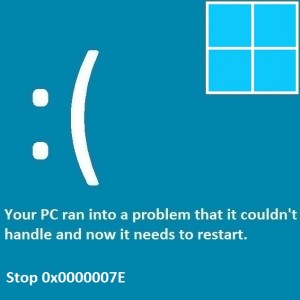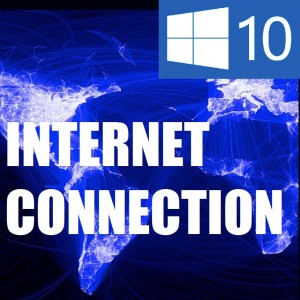So beheben Sie den Session3_Initialization_Failed-Fehler
Leserfrage:
„Hallo Wally, ich habe Windows mit der mit dem Computer gelieferten Diskette neu installiert. Es wird der Fehler angezeigt: Session3_initialization_failed. Ich verwende Windows XP!“ – Samuel Y., USA
Wallys Antwort: Bluescreen-Fehler können unerwartet auftreten. Diese Fehler bereiten den meisten Computerbenutzern Probleme. Es ist nicht ganz klar, was Sie tun sollten, um diese Fehler zu beheben, wenn Sie sie zum ersten Mal sehen. Dies kann zu großer Verwirrung führen, kann aber behoben werden, sobald Sie die Fehlermeldung kennen. Hier besprechen wir, wie mit dem Fehler Session3_Initialization_Failed umgegangen wird.
Problem
Der Fehler Session3_Initialization_Failed oder STOP 0x0000006F wird angezeigt und der Computer wird neu gestartet.

Ursache
Der Fehler Session3_Initialization_Failed erscheint, wenn eine wichtige Windows-Datei fehlt. Dies kann passieren, wenn die Datei gelöscht oder verschoben wurde. Im Folgenden sind einige Szenarien aufgeführt:
- Unvollständige oder fehlerhafte Windows-Installation.
- Die Datei wurde vom Benutzer versehentlich gelöscht.
- Die Datei wurde gelöscht, als ein Antivirenprogramm zum Entfernen von Viren verwendet wurde. Dies kann passieren, wenn die Datei einen Virus enthielt, der nicht entfernt werden konnte.
- Die Festplatte war beschädigt und die Datei nicht lesbar.
Lösung
Hier sind einige Möglichkeiten, den Session3_Initialization_Failed-Fehler zu beheben:
Probleme bei der Windows-Installation
Dies ist nicht sehr häufig, kommt aber gelegentlich vor. Möglicherweise ist bei der Windows-Installation ein Problem aufgetreten. Dies geschieht, wenn der Computer die Installationsdiskette nicht lesen konnte, was zu einer unvollständigen Windows-Installation führt. Versuchen Sie es mit einer anderen Installations-DVD oder versuchen Sie es stattdessen mit einem USB-Stick, um Windows zu installieren.
Solche Fehler treten eher auf, wenn Windows als Upgrade installiert wird. Eine Neuinstallation gilt als die beste Möglichkeit, Windows zu installieren.
Probleme mit der Festplatte
Wichtige Windows-Dateien können beschädigt werden, wenn die Festplatte fehlerhafte Sektoren aufweist. Moderne Festplatten korrigieren fehlerhafte Sektoren selbst und verfügen über ein SMART-Protokoll, das Ihnen sagt, ob die Festplatte in Ordnung ist.
Viele Computer zeigen nach einem Neustart auf dem ersten Bildschirm den SMART-Status an. Plötzliches, kurzzeitiges Einfrieren und tickende Geräusche der Festplatte sind Anzeichen für eine beschädigte Festplatte. So überprüfen Sie das SMART-Protokoll:
Verwenden Sie die Eingabeaufforderung
Dies kann von Windows aus verwendet werden. Wenn Windows jedoch nicht startet, verwenden Sie eine bootfähige Windows-Installationsdiskette und starten Sie die Eingabeaufforderung. Verwenden Sie die folgenden Befehle:
wmic
Status des Festplattenlaufwerks abrufen
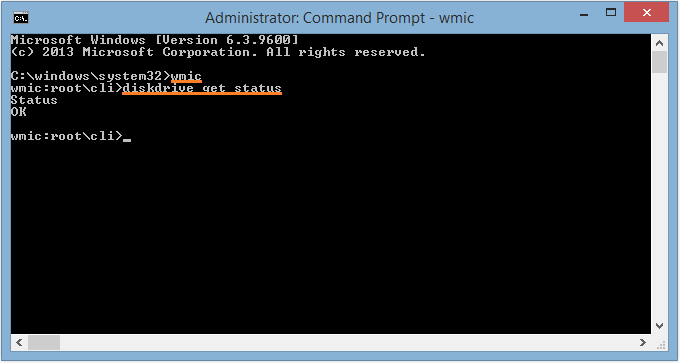
Sie sollten außerdem die folgenden Befehle verwenden:
chkdsk C: /f
sfc /scannow
Überprüfen Sie den RAM oder Speicher
Der Fehler „Session3_Initialization_Failed“ kann auch als Folge eines RAM- oder Speicherfehlers auftreten. Dies kann mit einem in Windows integrierten Tool überprüft werden.
- Drücken Sie Windows-Taste+R > geben Sie mdsched.exe ein > drücken Sie die Eingabetaste

- Befolgen Sie die Anweisungen auf dem Bildschirm